电脑黑屏只有鼠标箭头的解决方法(解决电脑黑屏只有鼠标箭头的有效措施)
游客 2023-10-20 09:25 分类:电脑技巧 96
电脑黑屏只有鼠标箭头是许多电脑用户在使用过程中常遇到的问题之一。这种情况会导致用户无法正常操作电脑,给工作和生活带来诸多不便。本文将介绍一些有效的解决方法,帮助读者快速排除电脑黑屏只有鼠标箭头的问题。
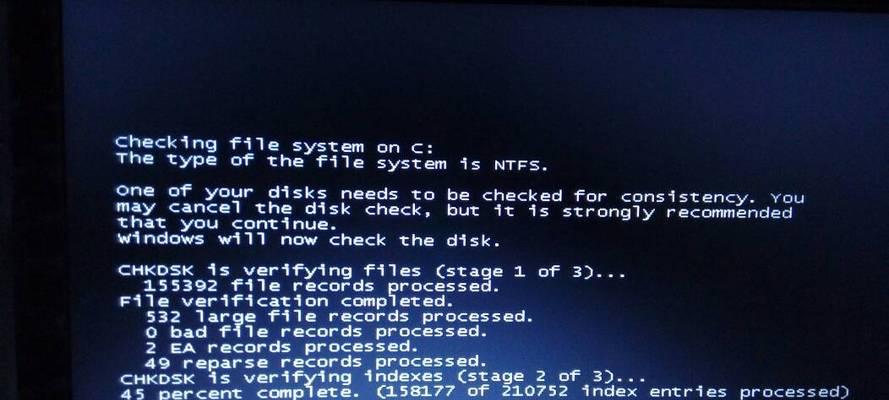
一、检查硬件连接
在电脑黑屏只有鼠标箭头时,首先要检查硬件连接是否正常。可以检查电源线、显示器线缆和其他外设连接是否松动或损坏,如果有发现问题,重新连接或更换线缆。
二、检查显示器设置
打开电脑后,如果只有鼠标箭头出现在黑屏上,可能是显示器设置问题所致。可以尝试按下"Win+P"组合键,选择扩展模式或复制模式,以切换显示器输出模式。
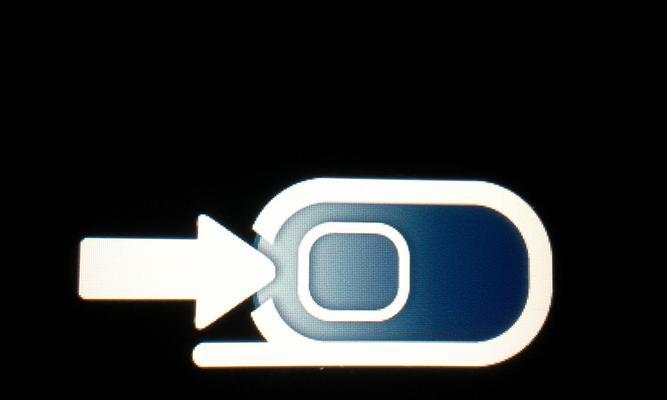
三、尝试进入安全模式
如果电脑黑屏只有鼠标箭头一直存在,可以尝试进入安全模式。重启电脑,连续按下"F8"键,然后选择进入安全模式。在安全模式下,可以进行一些基本的故障排除和修复操作。
四、升级或回滚显卡驱动程序
有时候,电脑黑屏只有鼠标箭头可能是由于显卡驱动程序问题引起的。可以尝试升级或回滚显卡驱动程序,方法是在设备管理器中找到显卡,右键点击选择“更新驱动程序”或“回滚驱动程序”。
五、修复系统文件
电脑黑屏只有鼠标箭头也可能是由于系统文件损坏导致的。可以打开命令提示符窗口,输入“sfc/scannow”命令,系统将自动检查并修复损坏的系统文件。

六、解决电源管理问题
某些情况下,电脑的电源管理设置可能导致黑屏问题。可以尝试禁用电源管理计划,或重新设置电源选项,避免电脑进入休眠或待机状态。
七、检查和清理病毒
电脑中的恶意软件和病毒也可能导致黑屏只有鼠标箭头。可以运行杀毒软件进行全盘扫描,查杀病毒并清理系统。
八、修复启动引导
启动引导文件损坏也是电脑黑屏只有鼠标箭头的常见原因之一。可以使用Windows安装盘或启动修复盘进入恢复环境,选择修复启动引导,解决问题。
九、更换显示器或连接线
如果经过以上方法仍无法解决黑屏问题,可以尝试更换显示器或连接线。有时候显示器或连接线本身故障也会导致黑屏现象。
十、检查硬件故障
若以上方法均无效,可能是电脑硬件出现故障。可以检查内存条、硬盘等硬件是否正常工作,必要时更换损坏的硬件。
十一、重装操作系统
在尝试了多种方法后,仍然无法解决黑屏只有鼠标箭头的问题,可以考虑备份重要数据后进行操作系统的重装。
十二、寻求专业帮助
如果对电脑操作和维修不熟悉,或尝试了多种方法后仍无法解决问题,建议寻求专业人士的帮助,以避免更严重的损坏。
十三、定期维护和保养
为了减少电脑黑屏只有鼠标箭头等故障的发生,定期进行电脑的维护和保养是非常重要的。清理垃圾文件、更新软件、安装杀毒软件等可以帮助保持电脑的稳定性和性能。
十四、备份重要数据
黑屏只有鼠标箭头问题的出现可能会导致数据丢失,因此在使用电脑时,建议定期备份重要数据,以免造成不可挽回的损失。
十五、
电脑黑屏只有鼠标箭头是一个常见而令人困扰的问题,但通过以上的解决方法,我们可以更快地排除这一问题。无论是检查硬件连接,调整显示器设置,还是修复系统文件和驱动程序,都可以帮助我们恢复电脑的正常使用。在解决问题过程中,我们也需要注意定期维护和保养电脑,以及备份重要数据,以防止数据丢失和更大的损失。如果实在无法解决问题,记得寻求专业人士的帮助。
版权声明:本文内容由互联网用户自发贡献,该文观点仅代表作者本人。本站仅提供信息存储空间服务,不拥有所有权,不承担相关法律责任。如发现本站有涉嫌抄袭侵权/违法违规的内容, 请发送邮件至 3561739510@qq.com 举报,一经查实,本站将立刻删除。!
相关文章
-
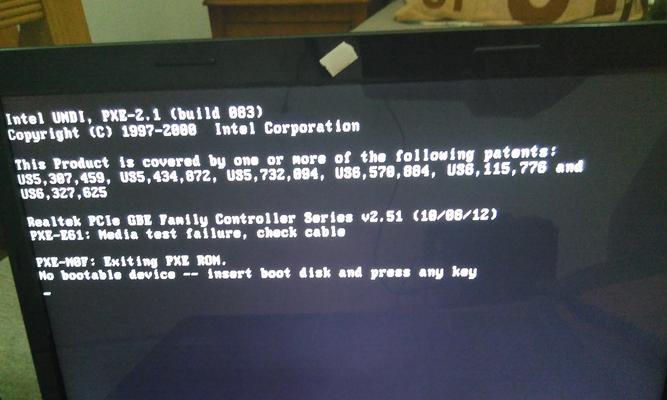
显示器黑屏排查及维修方法(解决显示器黑屏问题的有效办法)
-
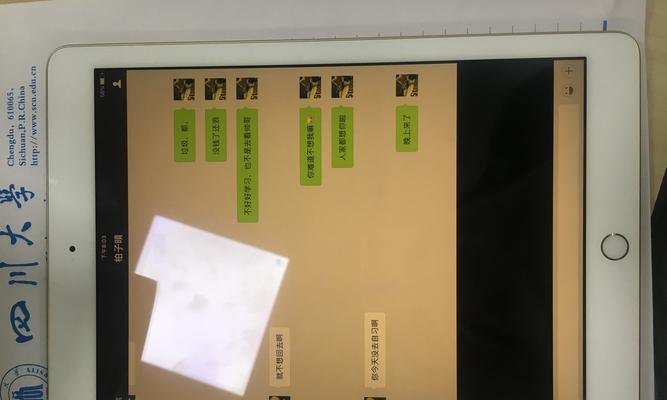
iPad黑屏按什么都没反应?原因与解决方法全解析(解决iPad黑屏问题的有效方法,让您的设备重新亮起来!)
-
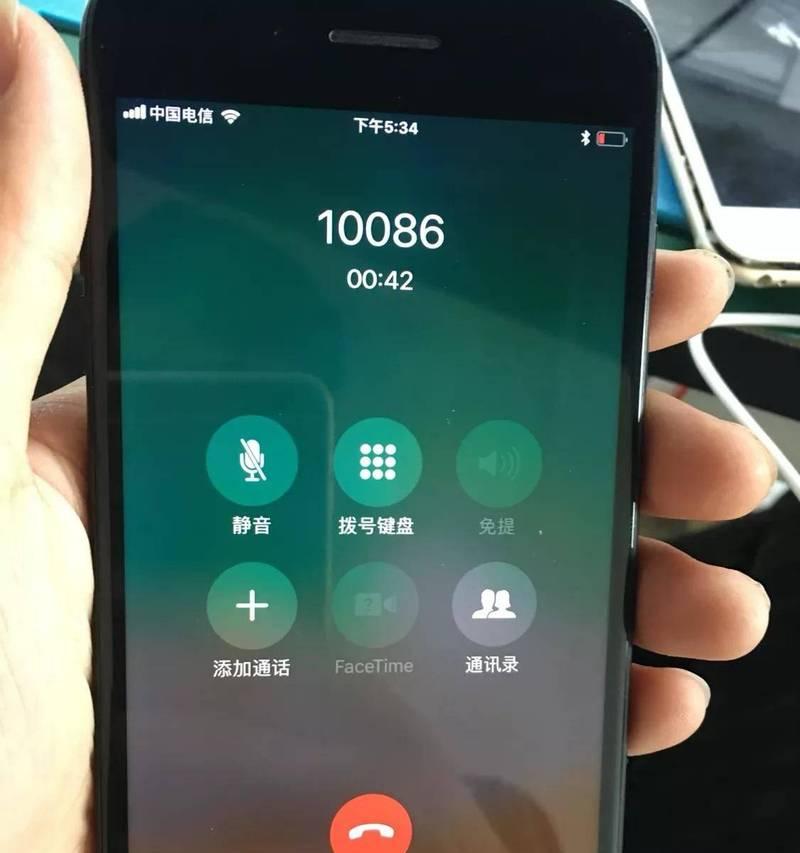
Switch黑屏开不了机的原因及解决方法(探索Switch无法启动的原因和应对措施)
-
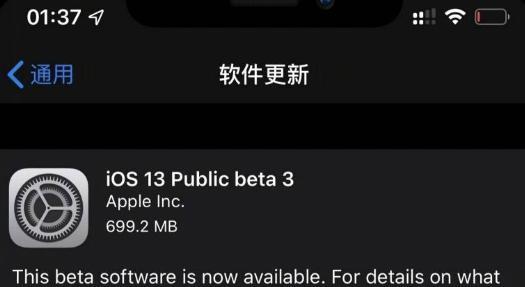
解决Mac黑屏无法唤醒的问题(故障排查和解决办法)
-

MAC电脑黑屏故障解决方案(以黑屏处理方式为主题的MAC电脑故障排除指南)
-

iPhone拍照黑屏了怎么办?(解决iPhone拍照黑屏问题的实用方法)
-

电脑桌面两边黑屏的解决方法(如何解决电脑桌面宽高比不匹配导致两边黑屏的问题)
-
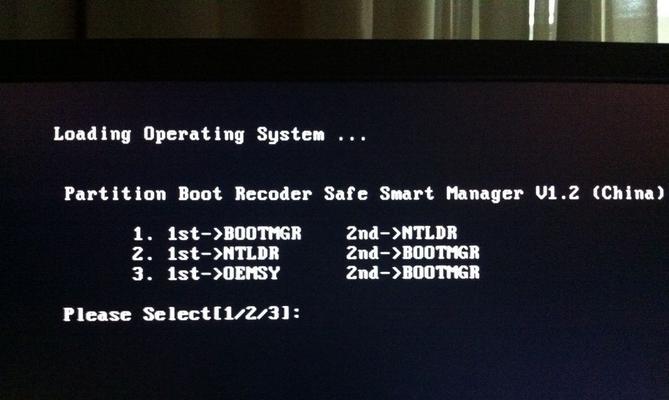
黑屏一闪一闪,你知道是怎么回事吗?(探究显示器黑屏问题的原因及解决方法)
- 最新文章
-
- 如何使用cmd命令查看局域网ip地址?
- 电脑图标放大后如何恢复原状?电脑图标放大后如何快速恢复?
- win10专业版和企业版哪个好用?哪个更适合企业用户?
- 笔记本电脑膜贴纸怎么贴?贴纸时需要注意哪些事项?
- 笔记本电脑屏幕不亮怎么办?有哪些可能的原因?
- 华为root权限开启的条件是什么?如何正确开启华为root权限?
- 如何使用cmd命令查看电脑IP地址?
- 谷歌浏览器无法打开怎么办?如何快速解决?
- 如何使用命令行刷新ip地址?
- word中表格段落设置的具体位置是什么?
- 如何使用ip跟踪命令cmd?ip跟踪命令cmd的正确使用方法是什么?
- 如何通过命令查看服务器ip地址?有哪些方法?
- 如何在Win11中进行滚动截屏?
- win11截图快捷键是什么?如何快速捕捉屏幕?
- win10系统如何进行优化?优化后系统性能有何提升?
- 热门文章
-
- 创意投影相机如何配合手机使用?
- 如何将照片从相机上传到手机?上传照片到手机的步骤是什么?
- 电脑强制关机后文件打不开怎么办?如何恢复文件?
- 投影仪灯泡坏处是什么原因?灯泡损坏的常见原因有哪些?
- 电脑在语音直播时没声音该如何解决?
- 奥林巴斯c2手机拍照设置?手机连接c2拍照效果如何?
- 万播投影仪怎么下载固件?更新固件的步骤是什么?
- 投影仪风扇电路烧坏的修复方法是什么?
- 显示器开关灯常亮如何解决?
- 能投射5.5米的投影仪型号是什么?
- 电脑连接无线网络wifi的步骤是什么?
- 恒立拍照打卡如何用手机打卡?手机打卡的步骤是什么?
- 电脑内录钢琴声音的方法是什么?需要什么设备?
- 电脑无声?声音输出设备如何检查?
- 手机拍摄生活秀照片教程?有哪些技巧?
- 热评文章
-
- 王者荣耀公孙离的脚掌是什么?如何获取?
- 密室逃脱绝境系列8怎么玩?游戏通关技巧有哪些?
- 多多云浏览器怎么用?常见问题及解决方法是什么?
- 密室逃脱2古堡迷城怎么玩?游戏通关技巧有哪些?
- 密室逃脱绝境系列9如何通关?有哪些隐藏线索和技巧?
- 部落冲突12本升级常见问题解答?如何快速完成升级?
- 手机版我的世界怎么下载?下载过程中遇到问题怎么办?
- 明日之后官网下载怎么操作?下载后如何安装游戏?
- TGA游戏大奖2023有哪些获奖作品?获奖背后的标准是什么?
- 碎片商店更新了什么?最新版本有哪些新内容?
- 海岛奇兵攻略有哪些常见问题?如何解决?
- 斗罗大陆h5三神迷宫通关技巧是什么?如何快速过关?
- 热血游戏中最佳角色组合搭配是什么?
- 古剑奇缘手游IOS版可以玩吗?如何下载和安装?
- 圣光之翼值得培养吗?培养圣光之翼的利弊分析
- 热门tag
- 标签列表
- 友情链接
